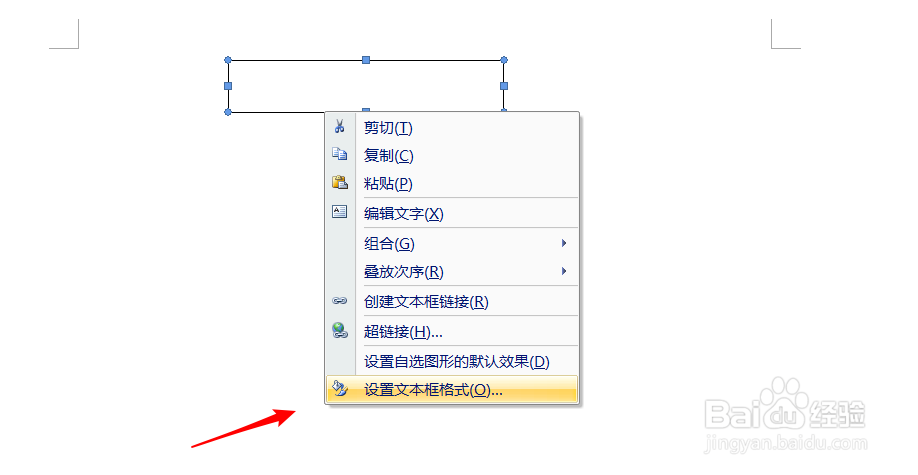1、打开或者新建一个word文件,然后点击工具栏中的“插入”,点击“文本框”快速启动工具按钮。
2、如下图所示,我们随后在word中合适的位置拖动鼠标,插入文本框。
3、点击文本框,使其呈现选定的状态。随后在文本框上右击鼠标,点击箭头所指的“设置文本框格式”。
4、如下图所示,在打开的设置文本框对话框中,点击箭头所指的“文本框”选项卡。
5、在“文本框”选项卡中点击选定“重新调整自选图形以适应文本”。然后点击右下角“确定”按钮。
6、此时我们就可以在文本框中随意的输入文字内容了。文本框会随着文字的增加而自动调整。